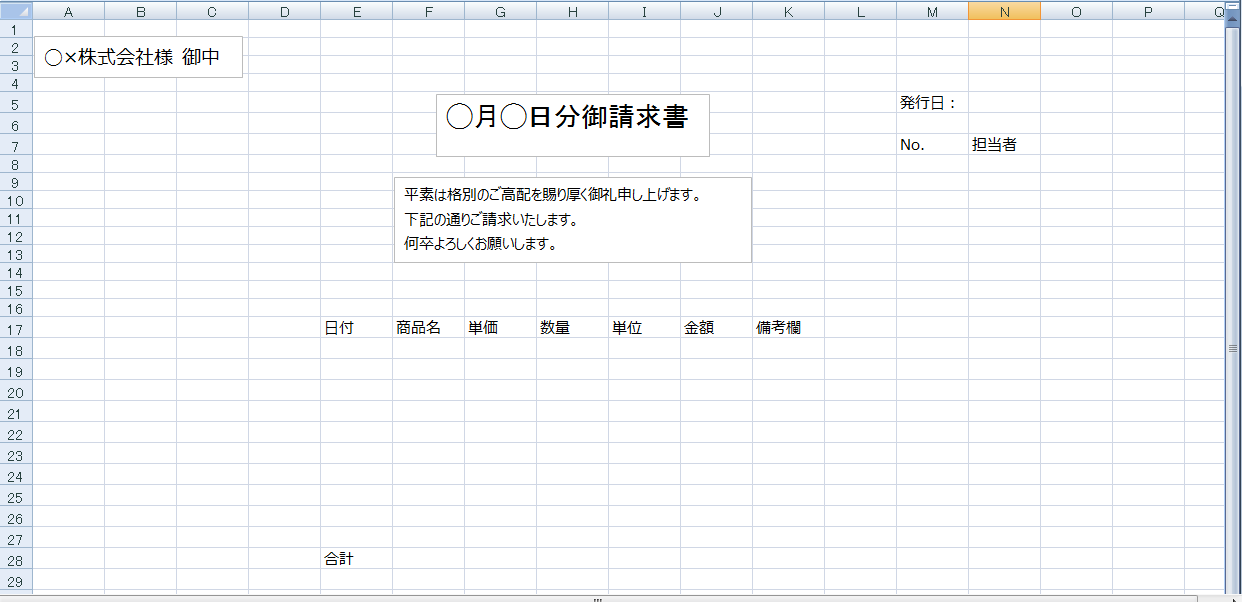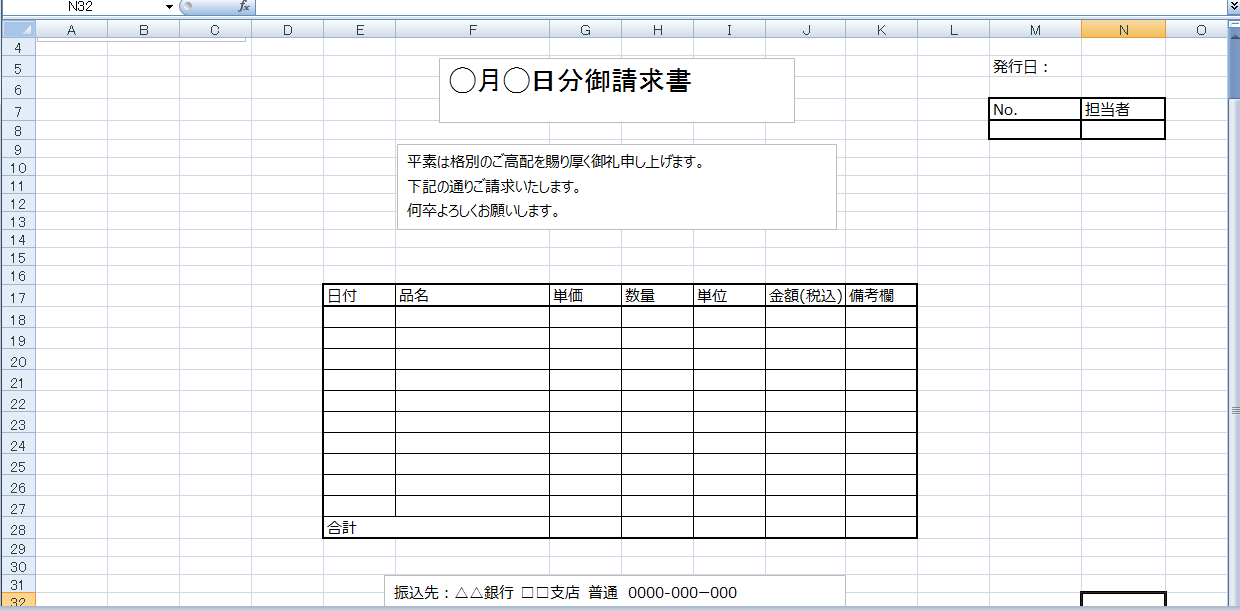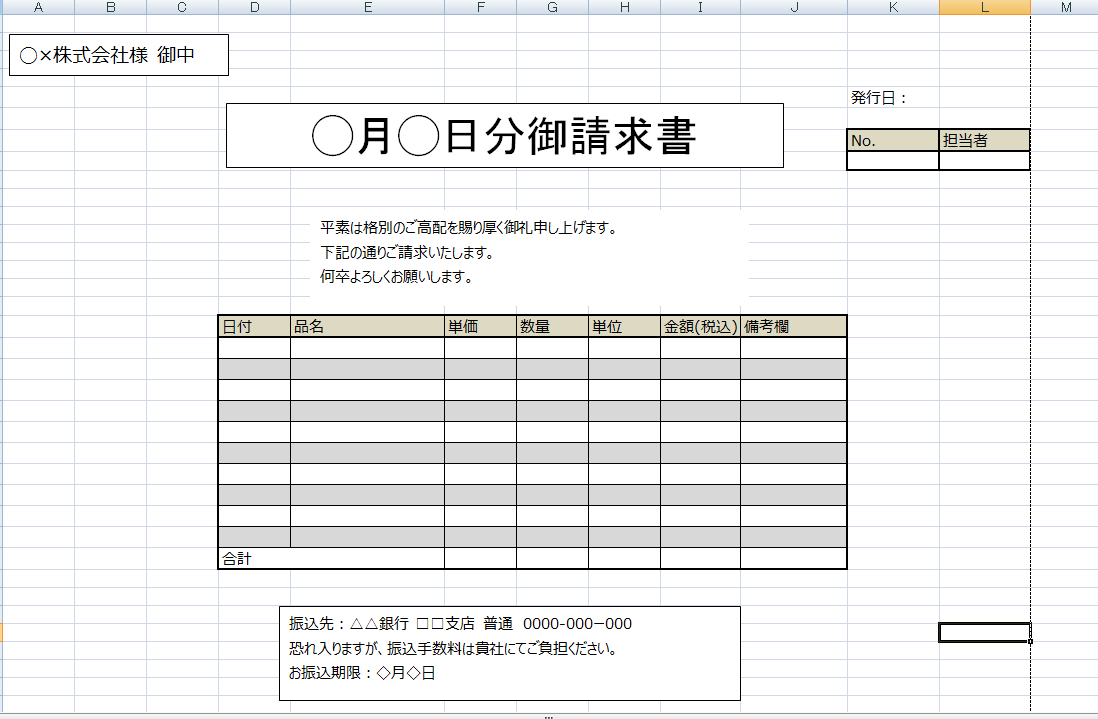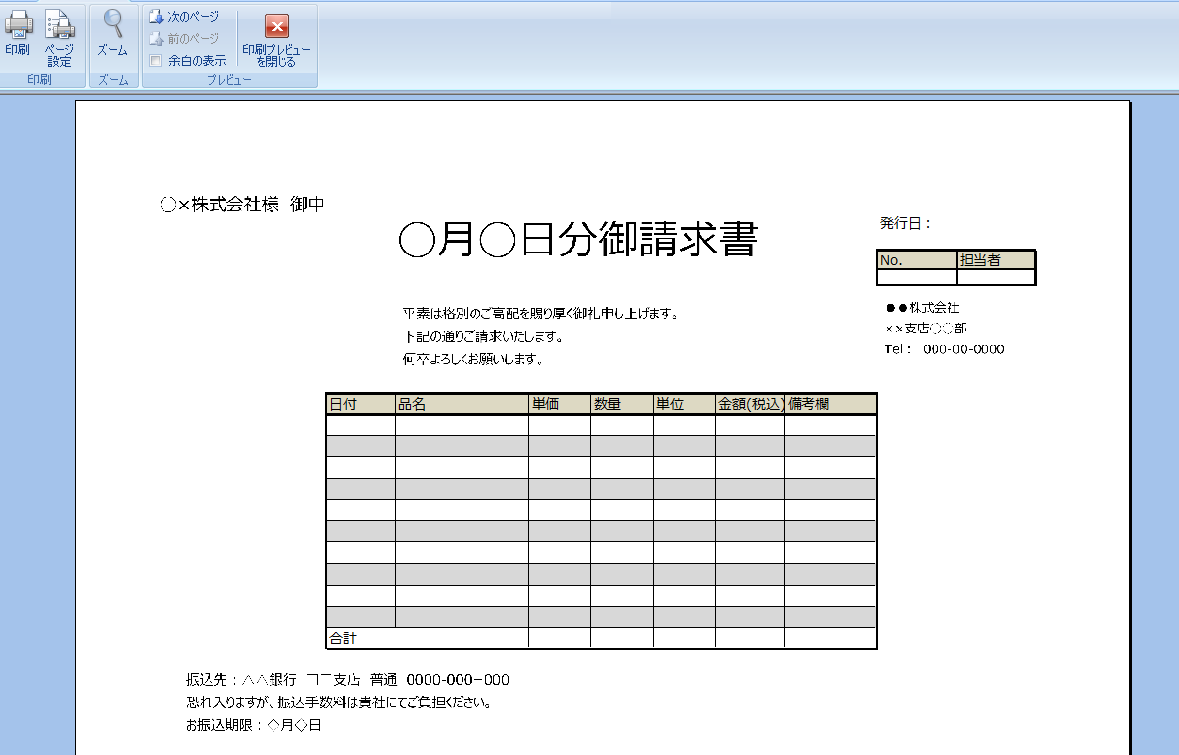事務系の仕事では、見積書や請求書などの、社外に向けた書類の作成を頼まれることが多いもの。
仕事の受注から完了にかけて、見積書から請求書までのさまざまな書類を送付します。中でも請求書は、仕事の代価をもらうための大切な書類です。そこで今回は、テンプレート作りの基本を学ぶ意味も兼ねて、請求書を作成してみましょう。※『職場で使えるテンプレートを作れるヒトになろう! 見積書編』も公開しております。
どんな書類でも、大切なのは「わかりやすさ」!
セルの塗りつぶしを多用したり、文字を小さくしたりしてしまうと、せっかく作成した書類も「わかりにくい」「使いづらい」と言われてしまいます。使う側も受け取る側もわかりやすい書類を作るために必要なこととは何でしょうか。
- 金額や日付など、必要な情報がすぐにわかること
- 相手方が記入しなくてはいけない場所が一目でわかること
- 1~2色ほどの色を使い、メリハリをつけること
この3つの条件に気をつけながら作成すると、社内でテンプレートとして使われるような書類に一歩近づけます。
作成の前にあらかじめ決めておきたいこと
書類を作成するとき、何を記入するかも決めずに始めると時間を使ってしまいます。「書類に記入する必要項目」「必要項目をどのようにレイアウトするか」ということは、作成する前に必ず決めましょう。請求書の作成では、必要項目は以下の11項目です。
請求書作成の際の必要項目
- 宛先(相手方の会社名)
- 請求書番号、または通し番号(社内のデータ管理のために番号をつける)
- 請求書の発行日
- 請求側の会社名と捺印欄(自社の会社名、部署名、電話番号)
- 請求書タイトル
- 商品情報(商品名や発注する個数、商品ごとの単価や発注する単位)
- 合計金額(最重要項目です。わかりやすく)
- 商品名と数量
- 支払い期限
- 振込先
- 振込手数料(「恐れいりますが振込手数料はご負担ください」などの文言を添えて
では、実際に請求書を作成してみましょう。
シンプルな請求書を作成する
1. 必要項目を入力
シートに罫線を引く前に、まずは必要項目を入力しましょう。会社名や振込先口座番号などのテキストは、テキストボックスに入力すると、レイアウトに融通がききます。
2. 罫線を引く
必要項目に適した長さのセルに設定し、罫線を引きます。罫線を引く前にセルの統合を行うと、統合されたセルに従って罫線を引くことができます。
3. 色をつける
1~2色、または同系統の色を用いて請求書を見やすくします。あまりたくさんの色を使ってしまうと、視線が拡散して見にくい書類になってしまいます。注意しましょう。
4. 印刷プレビューで確認
出来上がったテンプレートの見栄えを、セル線のない印刷プレビューで確認してみましょう。テキストボックスを使用した場合は、確認前にリボンの「書式」にある「図形の枠線」から「枠なし」に設定しておきましょう。テキストボックスの枠線は、線なしに設定しない限り印刷されてしまいます。
5. 足りない項目を確認
最後にもう一度足りない部分を確認し、修正すれば完成です!
※印刷プレビューでテキストボックスの文字がかすれて表示される場合は、テキストボックスの大きさやフォントを調整してください。
まとめ
シンプルな請求書の作成を例に取りましたが、今回ご紹介したポイントは見積書や納品書を作成するときにも応用できます。作成した数値を入力していくときはSUM関数や、パソコンの時計と連動して日付を入力してくれるTODAY関数など、便利な関数を使ってみてください。作成がさらにスムーズに進むこと間違いなしです。
作成した請求書をテンプレートとして保存しておけば、次回からもっとすばやく作成できます。 もう一度作成するときは保存したテンプレートを使用すればいいので、作業効率アップ! 他の社員とテンプレートを共有して、使い勝手を聞いてみるのもいいかもしれませんね。